Méthodes simples pour inverser une vidéo [Nouvelles méthodes]
L'inversion d'une vidéo est devenue célèbre pour de nombreux vloggers et éditeurs vidéo, car elle peut la rendre plus convaincante. En outre, cette tactique met en évidence certaines parties de la vidéo qui donnent de l'impact ou du rire aux téléspectateurs. Inverser une vidéo signifie que la vidéo et l'audio seront de retour à l'envers ou
être joué à l'envers. Mais beaucoup de gens pensent que l'inversion vidéo demande beaucoup de travail. Pourtant, avec le bon outil, vous pouvez facilement inverser une vidéo sans avoir de difficultés. Par conséquent, lisez attentivement cet article pour apprendre comment inverser une vidéo sur Windows, Mac, iPhone et Android.
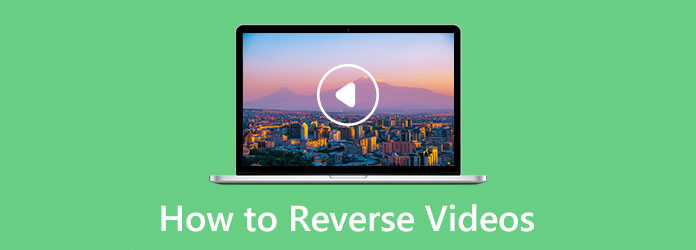
Partie 1. Comment inverser des vidéos sur Windows et Mac
De nombreuses applications sont disponibles sur Windows et Mac qui peuvent vous aider à inverser les vidéos. Cependant, toutes les applications d'inversion vidéo ne sont pas gratuites et faciles à utiliser. C'est pourquoi nous avons recherché les meilleurs inverseurs vidéo disponibles sur Windows et Mac. Nous allons également vous apprendre à lire une vidéo à l'envers grâce à ces applications.
1. Tipard Video Converter Ultimate (Windows et Mac)
Tipard Convertisseur Vidéo Ultime est un célèbre inverseur vidéo disponible sur Windows et Mac. Cette application hors ligne inverse votre vidéo en un seul clic. En plus de cela, vous pouvez inverser entièrement votre vidéo ou définir le début et la fin de la partie que vous souhaitez inverser. En outre, il dispose de nombreuses fonctionnalités d'édition avancées que vous pouvez utiliser, notamment un contrôleur de vitesse vidéo, un outil de suppression de filigrane vidéo, un rogneur vidéo, une fusion vidéo, etc. Vous n'aurez également aucun problème à télécharger des fichiers vidéo car il prend en charge tous les formats de fichiers vidéo, tels que MP4, AVI, MOV, MKV, M4V, WMV, WebM et plus de 500 autres.
De plus, il possède une interface utilisateur intuitive, ce qui en fait une application conviviale pour les débutants. Ce qui est même fantastique avec Tipard Video Converter Ultimate, c'est qu'il a un effet de prévisualisation, que vous pouvez voir avant d'exporter votre vidéo, si vous voulez utiliser cette application fantastique pour inverser votre vidéo.
Comment mettre une vidéo à l'envers avec Tipard Video Converter Ultimate :
Étape 1 Avant toute chose, téléchargez Tipard Convertisseur Vidéo Ultime en cliquant sur le Télécharger bouton ci-dessous. Et puis suivez le processus d'installation, puis lancez l'application.
Étape 2 Une fois l'application lancée, rendez-vous sur Boîte à outils panneau sur l'interface principale, et sélectionnez le Inverseur vidéo de la liste des outils.

Étape 3 Ensuite, cliquez sur le plus (+) signer l'icône pour télécharger la vidéo que vous souhaitez inverser. Vous pouvez également glisser-déposer votre fichier vidéo au plus boîte de signe pour importer votre vidéo.
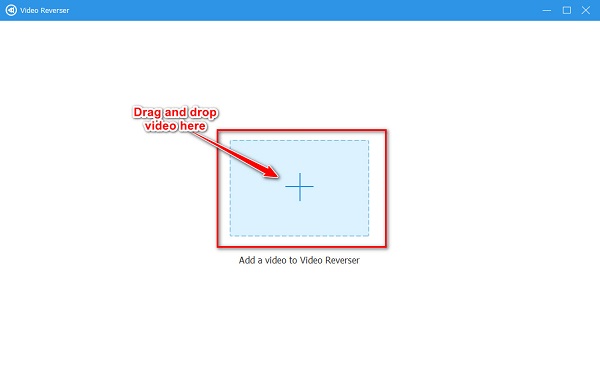
Étape 4 Vous pouvez cliquer sur le Exportations immédiatement si vous souhaitez inverser complètement la vidéo. Mais si vous souhaitez inverser une partie de la vidéo, définissez le début et la fin en déplaçant le jouer aux têtes ou en cliquant sur le Set start or Définir la fin .
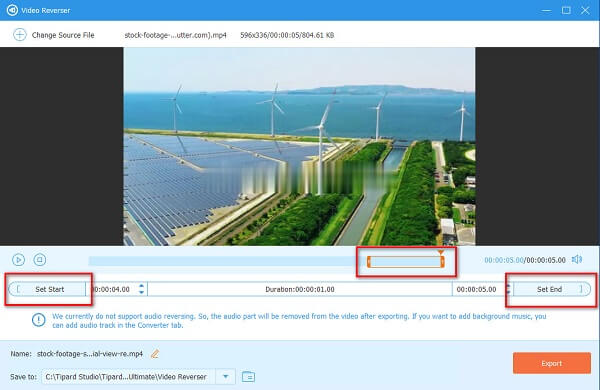
Étape 5 Après avoir défini le début et la fin de la partie que vous souhaitez inverser, vous pouvez enregistrer votre sortie en cliquant sur le bouton Exportations bouton dans le coin inférieur droit de l'interface.
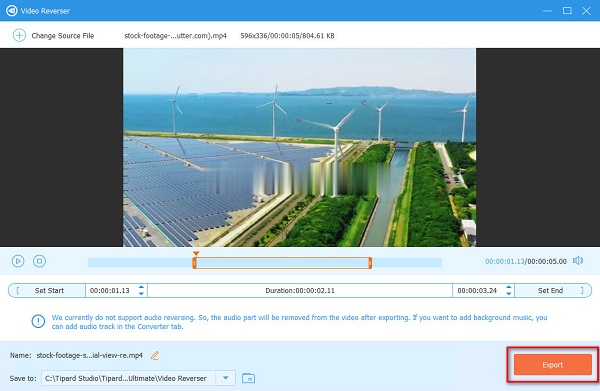
Attendez quelques secondes, puis le tour est joué ! Votre vidéo est maintenant inversée. Simple, non ? Aussi simple que cela, vous pouvez inverser un clip sans avoir de difficulté.
2.iMovie (Mac)
Si vous utilisez un appareil Mac, vous connaissez probablement iMovie. iMovie est le logiciel de montage vidéo le plus populaire pour les utilisateurs Apple. Il est disponible sur Mac, iPad, iPhone et iPod. De plus, avec cette application de montage, vous pouvez inverser votre vidéo, ajouter des effets, combiner des vidéos et même ajouter des sous-titres à votre vidéo. Il possède également une interface facile à utiliser, ce qui signifie que vous n'avez pas besoin de compétences professionnelles en montage vidéo. En cochant le bouton Inverser, vous pouvez inverser complètement votre vidéo. De plus, il prend en charge les formats vidéo pris en charge par Mac, tels que MOV et MKV. Vous pouvez inverser votre vidéo sur iMovie sans installation supplémentaire car elle est native pour les appareils Apple. Un inconvénient de cette application est qu'elle prend en charge quelques formats de fichiers et que vous ne pouvez l'utiliser que sur les appareils Apple.
Comment lire une vidéo en arrière avec iMovie sur Mac :
Étape 1 iMovie est intégré aux appareils Mac, vous n'avez donc pas besoin de le télécharger ni de l'installer. Ouvrez l'iMovie sur le Candidature, et sélectionnez Débuter; ensuite, vous verrez l'écran du projet.
Étape 2 Sur la première interface, cliquez sur le CRÉER UN NOUVEAU DOSSIER bouton sur la Projet fenêtres et sélectionnez le Film option. Cette commande créera un nouveau projet. Vous pouvez ouvrir un projet existant pour inverser une vidéo existante.
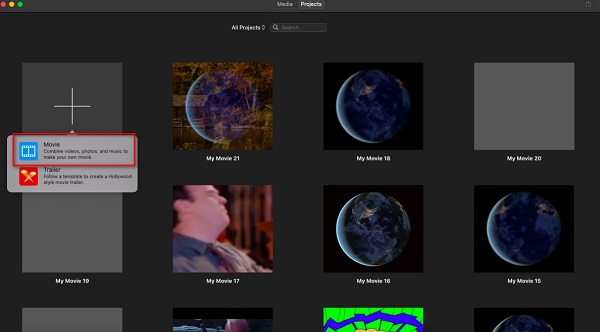
Étape 3 Et puis, cliquez sur le Importer des médias icône dans le Onglet Média, et sélectionnez la vidéo que vous souhaitez inverser. Glissez et déposez la vidéo téléchargée sur le Timeline pour l'inverser.
Étape 4 Ensuite, dans le volet de prévisualisation, vous verrez plusieurs outils d'édition que vous pouvez utiliser pour votre clip vidéo. Dans la liste des outils, sélectionnez le Vitesse option et cochez Inverser.
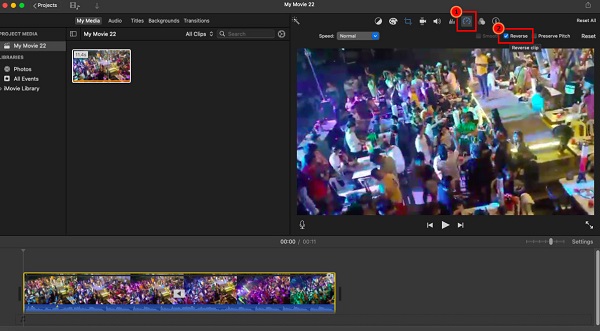
Étape 5 Ensuite, dans le coin supérieur droit de l'interface, cliquez sur le Exportations icône pour exporter et enregistrer votre vidéo sur votre appareil.
Partie 2. Comment rembobiner une vidéo sur iPhone et Android
Il existe des applications que vous pouvez installer pour inverser la vidéo stockée sur votre iPhone ou votre appareil Android. Lisez cette partie en permanence pour apprendre à créer des vidéos inversées sur votre iPhone ou votre appareil Android.
1. Reverse Vid: Jouez-le à l'envers (iPhone)
Si vous êtes un utilisateur d'iPhone, en plus d'utiliser iMovie, vous pouvez également utiliser cette excellente application pour inverser la vidéo. Vidéo inversée fait partie des meilleures applications d'inversion vidéo pour les appareils iPhone. Vous pouvez régler la vitesse de lecture de la vidéo et ajouter du texte et de la musique. De plus, il inverse automatiquement l'audio de votre fichier. L'inconvénient de Reverse Vid est qu'il contient trop de publicités et de notifications contextuelles.
Comment lire une vidéo à l'envers sur iPhone en utilisant Reverse Vid :
Étape 1 Installez Reverse Vid depuis l'AppStore, puis lancez l'application. Et puis, appuyez sur le Choisissez dans la bibliothèque option pour sélectionner la vidéo.
Étape 2 Sélectionnez votre vidéo, puis sur l'interface suivante, appuyez sur le Selectionnez .
Étape 3 Et puis, sélectionnez le pourcentage de vitesse de lecture vidéo vous préférez pour votre vidéo. Une fois que vous avez terminé, appuyez sur le Télécharger icône pour enregistrer votre vidéo.
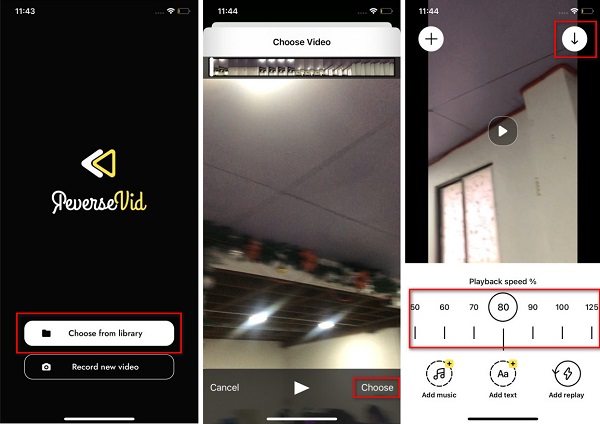
2. Vidéo inversée (Android)
Vidéo inversée est un inverseur vidéo connu pour les appareils Android. Cette application de montage vidéo vous permet d'inverser rapidement votre vidéo en un seul clic. De plus, vous pouvez sélectionner une partie de la vidéo que vous souhaitez inverser. De plus, vous pouvez choisir d'inverser votre vidéo avec l'audio ou d'inverser une vidéo sans inverser l'audio. Cependant, cette application contient de nombreuses publicités, qui pourraient vous distraire lors de l'inversion de votre vidéo.
Comment rembobiner une vidéo à l'aide de Video Reverse sur un téléphone Android :
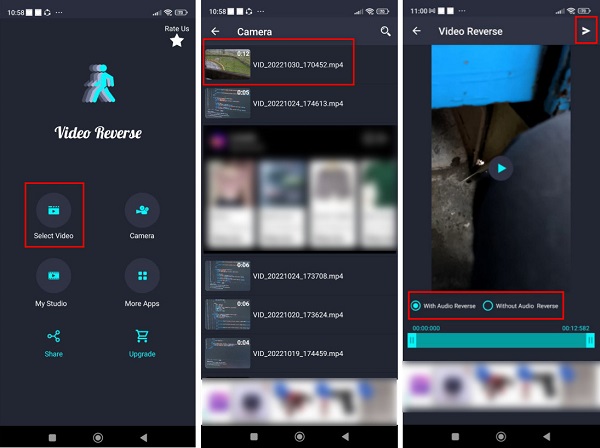
Étape 1 Installez l' Vidéo inversée sur votre appareil Android et ouvrez l'application. Sur l'interface principale, appuyez sur le Sélectionnez la vidéo option.
Étape 2 Et puis, localisez la vidéo que vous souhaitez inverser. Sur l'interface suivante, sélectionnez une option sur la façon dont vous allez inverser votre vidéo. Avec retour audio or Sans retour audio.
Étape 3 Enfin, appuyez sur le Envoyer (la flèche pointant vers la droite) pour inverser et enregistrer votre vidéo.
Partie 3. Comment mettre une vidéo en ligne inversée
Certaines personnes préfèrent utiliser une application en ligne pour inverser les vidéos. Mais certaines applications en ligne ne sont pas sûres et ne sont pas faciles à utiliser. Nous avons donc recherché l'inverseur vidéo en ligne le plus remarquable recommandé.
Clideo est une application en ligne que vous pouvez utiliser pour inverser vos vidéos. Avec son inverseur vidéo, vous pouvez inverser votre vidéo de 0.5x, 1x et 2x la vitesse vidéo. Il existe également une option si vous souhaitez désactiver le son de votre vidéo. De plus, il est accessible sur tous les navigateurs Web connus, y compris Google et Safari. Le problème avec l'utilisation de Clideo est qu'il s'agit d'une application en ligne qui a parfois un processus de téléchargement lent.
Comment lire une vidéo à l'envers en ligne avec Clideo :
Étape 1 Ouvrez votre navigateur et recherchez Clideo dans le champ de recherche. Et l'interface utilisateur principale du logiciel, cliquez sur le Choisissez Fichiers bouton pour télécharger la vidéo que vous souhaitez inverser.
Étape 2 Une fois votre fichier téléchargé, sélectionnez le vitesse inverse vous préférez pour votre vidéo.
Étape 3 Enfin, cliquez sur le Exportations bouton pour enregistrer votre sortie vidéo inversée sur votre appareil.
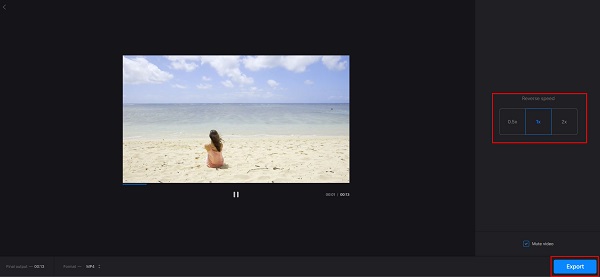
Partie 4. Tableau de comparaison
| Fonctionnalités: | Tipard Convertisseur Vidéo Ultime | iMovie | Vidéo inversée | Vidéo inversée | Clideo |
|---|---|---|---|---|---|
| Facile à utiliser. |  |
 |
 |
 |
 |
| Test d'anglais |  |
 |
 |
 |
 |
| Formats vidéo supportés | Tous les formats vidéo | MKV, MOV et MP4 | MOV et MKV | MP4, AVI et MOV | AVI, MP4, MOV, MKV et M4V |
| Disponibilité | Windows, Mac et Linux | Appareils Apple | iPhone | Android | Google, Firefox et Safari |
| Contient des annonces |  |
 |
 |
 |
 |
Lecture étendue:
Meilleurs éditeurs vidéo inversés 10
8 puissants redimensionneurs vidéo en ligne et hors ligne à ne pas manquer
Partie 5. FAQ sur la façon d'inverser des vidéos
Puis-je utiliser Canva pour supprimer des objets indésirables ?
Oui. Vous pouvez utiliser le pinceau Effacer sur Canva pour supprimer tous les objets inutiles de vos photos. Le pinceau d'effacement se trouve dans la section Outils située dans l'éditeur Canva. Cependant, cela ne supprime pas parfaitement une personne si vous éteignez une personne indésirable de votre photo.
Puis-je utiliser VLC pour inverser une vidéo ?
Malheureusement, vous ne pouvez pas utiliser VLC pour inverser une vidéo. Cependant, vous pouvez utiliser le lecteur multimédia VLC pour faire pivoter, retourner ou transposer une vidéo.
Comment puis-je inverser une vidéo avec TikTok ?
Après avoir sélectionné votre vidéo, appuyez sur le bouton Suivant et sélectionnez le bouton Effets en bas de votre écran. Et puis, sélectionnez l'option Revere pour inverser votre vidéo à l'aide de TikTok.
Conclusion
Nous espérons que votre question sur la façon de faire reculer une vidéo est résolue. En suivant ce guide, vous pouvez inverse ta vidéo sans avoir de problème. La seule chose que vous devez faire est de choisir l'application que vous préférez. Mais si vous souhaitez utiliser un inverseur vidéo avec de nombreux outils d'édition avancés, téléchargez Tipard Convertisseur Vidéo Ultime.







